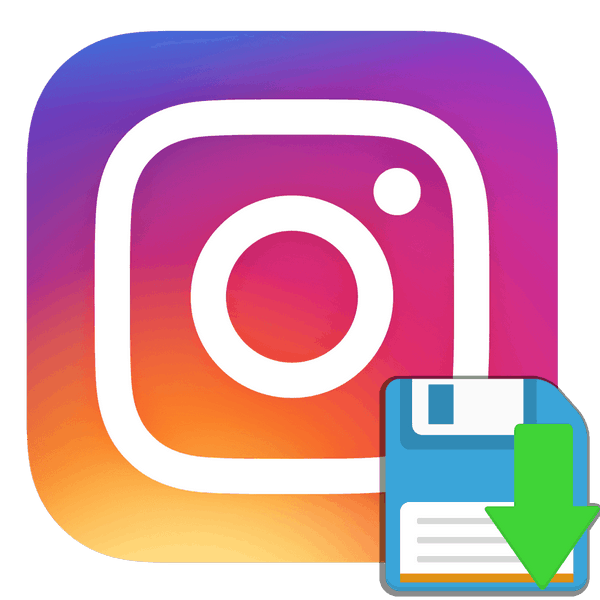Shranjevanje fotografij iz Instagrama na iPhone
Instagram je priljubljen vir za izmenjavo fotografij in videov med uporabniki iz različnih delov sveta. Včasih lahko na traku vidite lepe in estetske fotografije, ki jih želite obdržati na vaši napravi za nadaljnji ogled.
Vsebina
Shranjevanje fotografij iz Instagrama na iPhone
Standardna aplikacija Instagram za iPhone ne zagotavlja takšne funkcije, kot je ohranjanje lastnih in tujih fotografij in videoposnetkov. Zato moramo poiskati druge načine za rešitev tega problema. Običajno uporabljate programe tretjih oseb ali funkcijo posnetka zaslona ali njegovega zajemanja, vgrajenega v iPhone.
1. način: Shrani aplikacijo Images
Shrani slike je posebna razširitev brskalnika. Safari , ki vam omogoča shranjevanje slik ne samo iz Instagrama, temveč tudi iz drugih virov. Poleg tega lahko uporabnik s kopiranjem povezave prenese vse fotografije na stran naenkrat. Ta metoda se od drugih razlikuje po tem, da shranjuje slike v izvirni velikosti brez izgube kakovosti.
Brezplačno prenesi Shrani slike iz App Store
- Prenesite in namestite aplikacijo. Ni vam ga treba odpreti, ker je samodejno nameščen v Safariju in ga lahko takoj uporabite.
- Odprite aplikacijo Instagram in poiščite želeno sliko.
- Kliknite na ikono s tremi pikami v zgornjem desnem kotu in pojdite na poseben meni.
- Kliknite »Kopiraj povezavo« , po kateri bo povezava do te objave shranjena v odložišče za nadaljnje lepljenje.
- Odprite brskalnik Safari, prilepite povezano kopijo v naslovno vrstico in izberite »Prilepi in krmarjenje «.
- Ista objava se bo odprla na strani Instagram, kjer boste morali klikniti na ikono »Share« na dnu zaslona.
- V oknu, ki se odpre, najdemo razdelek »Več« in ga kliknemo.
- Razširitev Shrani slike aktivirajte tako, da drsnik premaknete v desno. Kliknite Dokončaj .
- Zdaj je v meniju funkcija za shranjevanje slik. Kliknite nanjo.
- Nato bo uporabnik videl vse fotografije s te strani, vključno z avatarjem osebe, ki je objavila objavo, in drugimi ikonami. Izberite želeno sliko.
- Kliknite »Shrani« . Fotografija bo naložena v galerijo naprav.
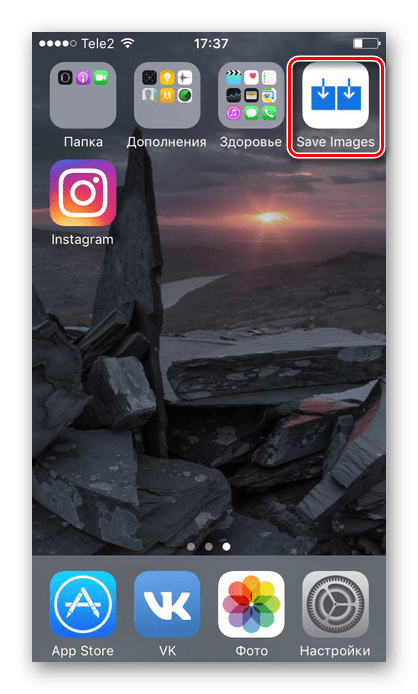
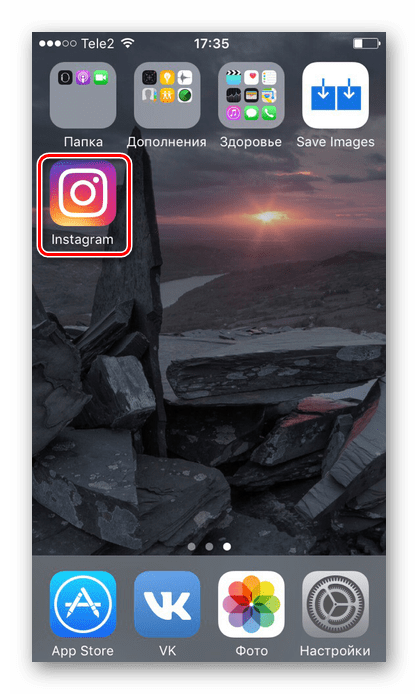
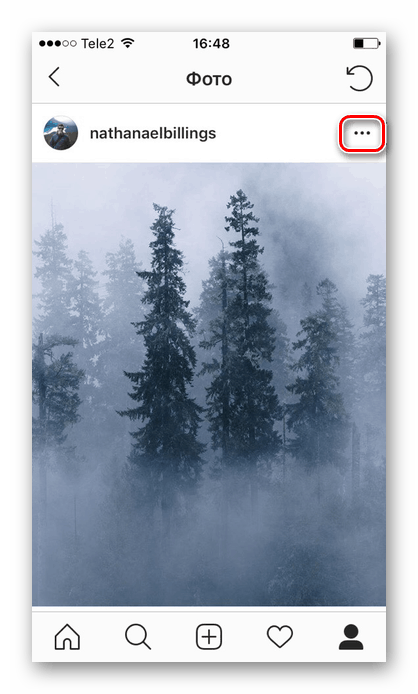
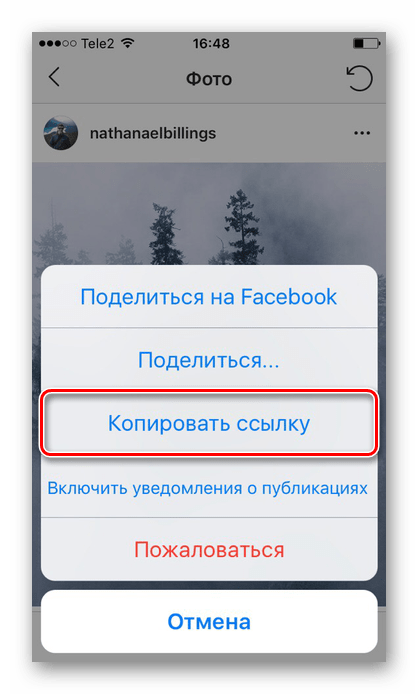
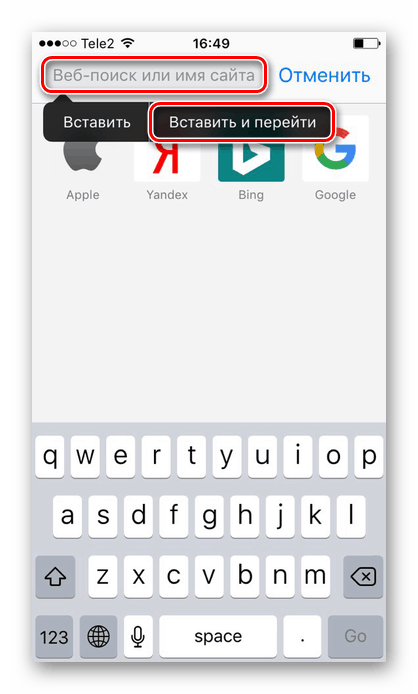
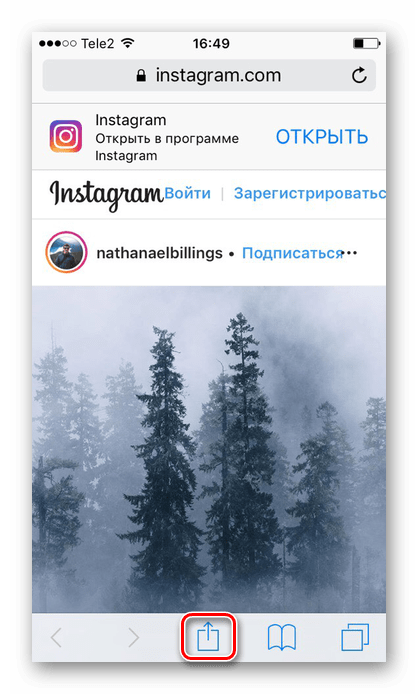
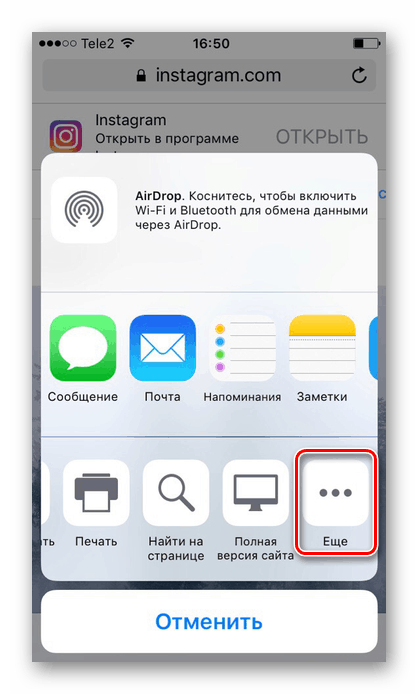
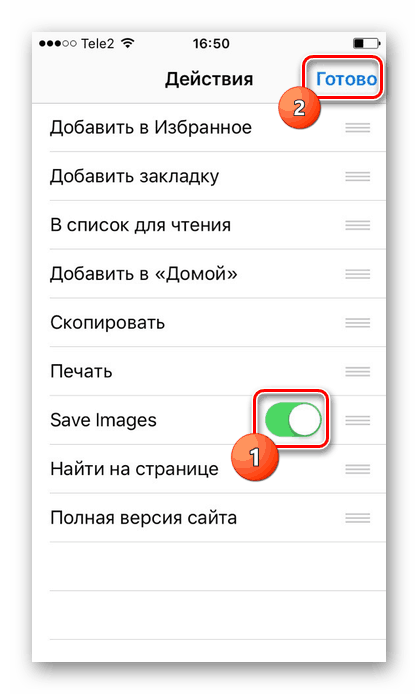
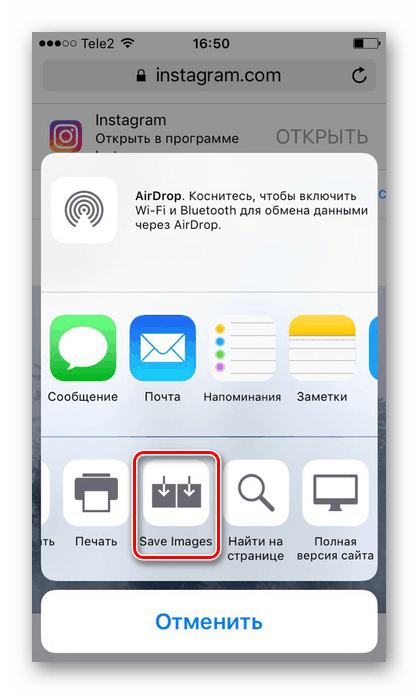

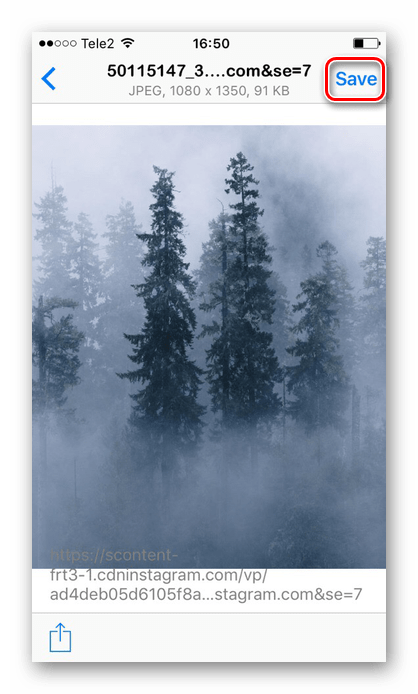
2. način: Posnetek zaslona
Preprost in hiter način za shranjevanje slik za vaš pametni telefon, vendar bo rezultat slika z malo obrezane kakovosti. Poleg tega mora uporabnik odrezati dodatne dele aplikacije, kar prav tako zahteva čas.
- V napravi pojdite na aplikacijo Instagram.
- Odprite želeno objavo s fotografijo, ki jo želite obdržati.
- Hkrati pritisnemo gumba »Home« in »Power« ter ju hitro sprostimo. Posnetek zaslona je bil ustvarjen in shranjen v knjižnici medijev v napravi. Pojdite v razdelek »Fotografije« v pametnem telefonu in poiščite sliko, ki ste jo pravkar shranili.
- Pojdite v “Nastavitve” s klikom na posebno ikono na dnu zaslona.
- Kliknite ikono trim.
- Izberite območje, ki ga želite videti v rezultatu, in kliknite Dokončaj . Slika bo shranjena v razdelku »Fotografija« .
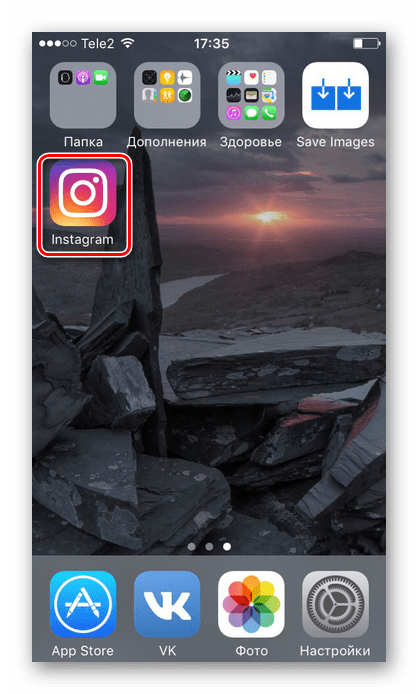
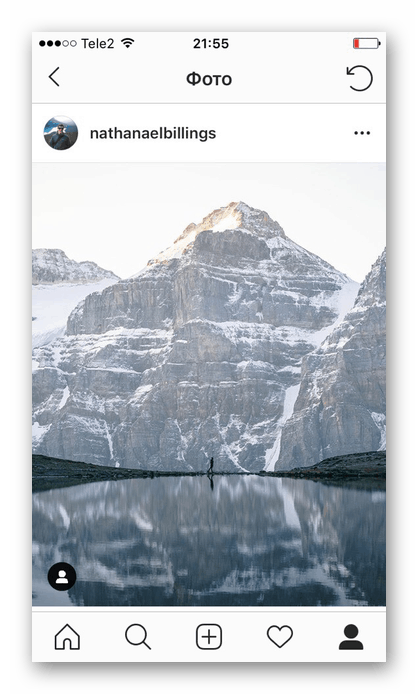
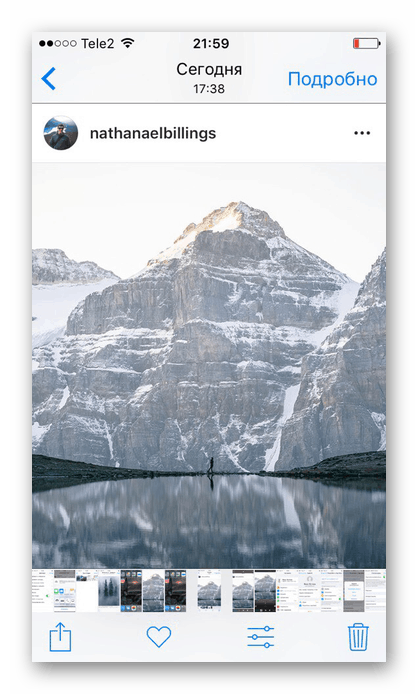
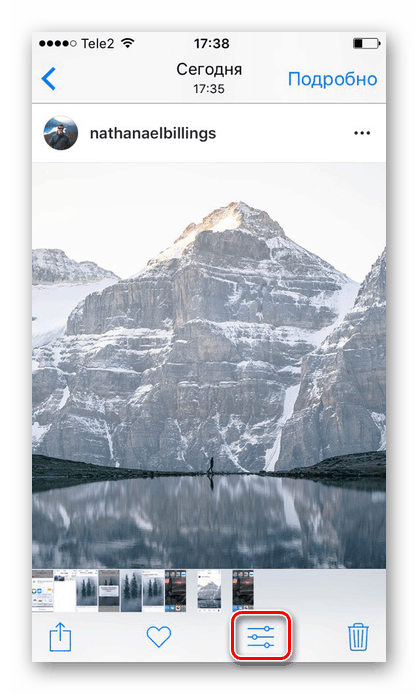
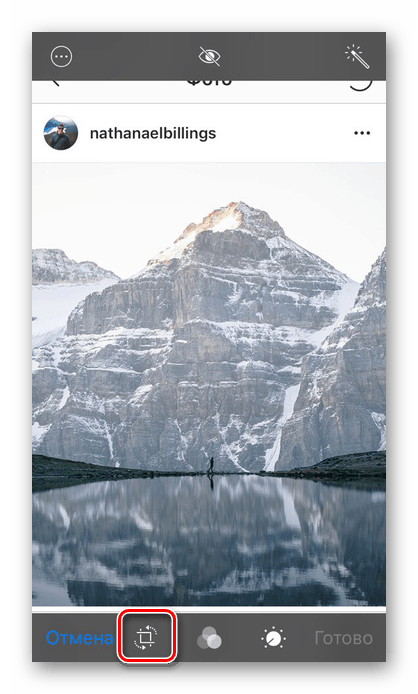
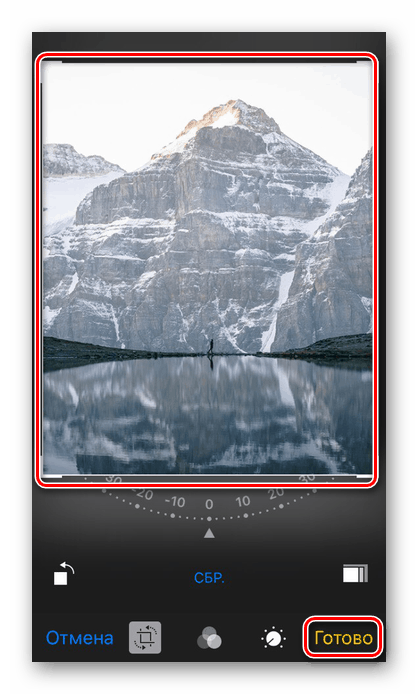
Uporaba računalnika
Drug način za shranjevanje fotografij iz Instagrama, če uporabnik želi uporabljati računalnik, ne pa iPhone. Kako to storiti, je opisano v naslednjem članku na naši spletni strani.
Več podrobnosti: Kako shraniti fotografije iz Instagrama
Po opravljenih akcijah in nalaganju slik iz Instagrama v računalnik mora uporabnik nekako prenesti vse datoteke na iPhone. V ta namen uporabimo gradivo v nadaljevanju, kjer so predstavljene možnosti za prenos slik iz računalnika v iPhone.
Več podrobnosti: Prenesite fotografije iz računalnika v iPhone
Shranite vašo najljubšo fotografijo iz Instagrama, izbira ustrezne metode je preprosta. Vendar je treba spomniti, da vsaka metoda vključuje drugačno kakovost končne podobe.